
Puede que la línea que separa Windows de Linux sea cada vez más fina. Y que Windows permita instalar y usar Linux a través de WSL (Subsistema de Windows para Linux). Pero siguen siendo dos sistemas operativos distintos por dentro y por fuera. Y eso sin entrar en el terreno de las licencias o de las diferencias entre software privativo y software libre. Para el usuario medio, lo importante es poder ejecutar apps de Windows en Linux.
Muchas apps se ofrecen en la actualidad con versión para la mayoría de plataformas, pero seguimos encontrando escollos insalvables que nos obligan a usar Windows para determinadas aplicaciones. Bien porque están desactualizadas, pero estamos obligados a usarlas. Bien porque no tienen versión para Linux, pero nos negamos a instalar Windows en nuestro PC.
Pero desde hace mucho, ya sea una app de Windows o un juego, tenemos varias soluciones para resolver este problema. Y las hay para todo tipo de usuarios. Ya quieras ponerte con la línea de comandos o simplemente tenerlo todo configurado desde el principio para una experiencia más llevadera. Sin instalar Windows o con una versión estanca por razones de seguridad.
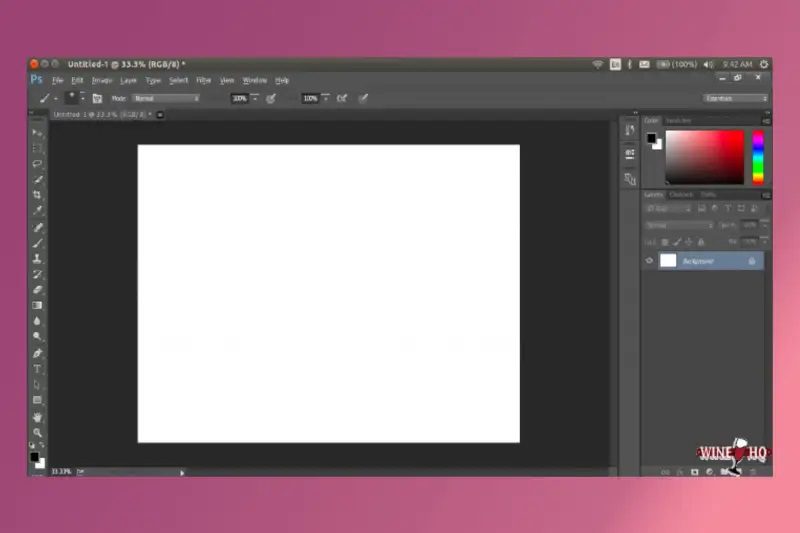
-Wine, contigo empezó todo
Si hablamos de usar apps de Windows en Linux, la solución más práctica y popular es Wine. Una de las aplicaciones más importantes para Linux, ya que permite “correr software de Windows en otros sistemas operativos”. Para ello, emula componentes básicos de Windows sin llegar a instalar una versión completa del sistema operativo de Microsoft. De manera que no necesitas una licencia de uso.
Se actualiza con cierta frecuencia, tiene soporte para la mayoría de distribuciones Linux y ha mejorado mucho con los años. Hoy en día es compatible con gráficos DirectX y OpenGL, de manera que sirve tanto para ejecutar apps de Windows en Linux como para lanzar juegos. Solo hay que echar un vistazo a su base de datos para comprobar si la app o juego que necesitas es compatible.
-PlayOnLinux, más fácil y para juegos
A partir de Wine han surgido aplicaciones que simplifican el proceso de instalar una app de Windows en Linux o que automatiza la configuración necesaria para que todo funcione como en Windows. Un gran ejemplo es PlayOnLinux, que está enfocado en los juegos pero que también ofrece la posibilidad de instalar aplicaciones. Aquí puedes comprobar la lista de apps y juegos compatibles.
Su funcionamiento es simple. Eliges qué quieres instalar y sigues las instrucciones de su asistente. Este te pedirá el instalador del juego o app de Windows. O lo descargará por ti en el caso de apps gratuitas. Además, se encargará de descargar e instalar los componentes de Windows necesarios para que esa app o juego funcionen correctamente en tu Linux. Por tu parte, solo tienes que esperar a que finalice la instalación.
-CrossOver, la manera más simple y de pago
Pero si realmente buscas simplicidad y no te importa rascarte el bolsillo, una opción a tener en cuenta es CrossOver. Puedes probarla durante unos días antes de pasar por caja. Está basada en Wine pero viene repleto de asistentes y añadidos que lo convierten en una herramienta para que cualquiera pueda lanzar apps de Windows en Linux sin tener que tocar nada en la configuración o instalar parches o complementos adicionales a mano.
Su base de datos de compatibilidad también es impresionante. Además, ofrece tutoriales para que puedas instalar cualquiera de las apps o juegos de la lista y que todo vaya como la seda. Especialmente en el caso de juegos, que requieren más atención e instalar componentes aparte del instalador oficial. Y si te preocupa su precio, ten en cuenta que, según sus creadores, “el 95% del código base de Wine que desarrollamos para CrossOver vuelve al proyecto Wine para la comunidad de código abierto”. Es decir, que estarás colaborando tanto con CrossOver como con Wine.
-Steam y Proton, jugando a lo grande
Si en vez de apps de Windows en Linux lo que quieres es jugar a títulos exclusivos de Windows, la opción más prometedora es Steam. La tienda de juegos de Valve lleva tiempo trabajando en portar juegos de Windows a Linux a través de su proyecto Proton. Y en su base de datos tiene más de 16.000 juegos listados que funcionan. De ellos, casi 7.000 funcionan a la perfección.
Tan prometedor es la unión de Steam y Proton que su consola Steam Deck utiliza Linux por defecto con Proton para ejecutar los juegos de su tienda. Ofrece la posibilidad de instalar Windows, pero apuesta a Linux por defecto.
-VirtualBox, Windows dentro de una caja
Las tres soluciones anteriores implican ejecutar apps de Windows en Linux sin instalar Windows. Se trata de integrar en mayor o menor medida ambos sistemas. Pero es posible que busques tener Windows junto a Linux sin hacer una instalación doble en tu PC. En este caso, la opción más práctica pasa por crear una máquina virtual. Y VirtualBox te lo pone fácil.
Con VirtualBox puedes usar máquinas virtuales. Es decir, emular un PC dentro de tu PC. E instalar en él Windows para así usar determinada app o juego. Necesitarás que tu ordenador sea bastante potente para ejecutar la máquina, pero a cambio tendrás Windows bajo control. Lo que te permite usar versiones antiguas con seguridad.
El único inconveniente es que necesitarás una licencia de Windows para instalarlo. A no ser que optes por una alternativa de código abierto como ReactOS. Es una versión libre basada en Windows NT útil para ejecutar aplicaciones antiguas y otras más recientes. Otra solución pasa por descargar las máquinas virtuales de pruebas de Windows. Tienen caducidad, pero te servirán para usar Windows durante un tiempo sin pagar la licencia correspondiente.
-Alternativas para máquinas virtuales en Linux
VirtualBox no es la única herramienta para crear una máquina virtual con Windows. También existe QEMU, que es muy versátil pero también más difícil de usar. Es gratuita, de código abierto, compatible con varios sistemas operativos y si consigues domarla te permitirá hacer mucho con poco.
Pero si buscas algo fácil de usar, otra buena herramienta de máquinas virtuales es Boxes o GNOME Boxes. Está pensada para que cualquiera pueda poner en marcha una o más máquinas virtuales de forma simple. Está basada en QEMU, pero añadiendo una interfaz más sencilla y cómoda para no tener que andar con la línea de comandos.
Y como no hay dos sin tres, otra recomendación a tener en cuenta es VMware Workstation Player. Es la versión gratuita de VMware para crear máquinas virtuales. Con menos opciones avanzadas, pero con lo necesario para emular un PC, instalarle Windows y ejecutar apps de Windows en Linux.
